윈도우 10에서 시작 프로그램 제거하는 방법 [전체 가이드]
 운영 체제 시작에 시간이 많이 걸리나요? 부팅 프로세스가 길어지는 이유는 시작할 때 로드되는 응용 프로그램이 많기 때문일 수 있습니다.
운영 체제 시작에 시간이 많이 걸리나요? 부팅 프로세스가 길어지는 이유는 시작할 때 로드되는 응용 프로그램이 많기 때문일 수 있습니다.
시작 앱을 관리하기 위한 다양한 도구가 있습니다. 이는 시작 관리자, 작업 관리자, 탐색기 또는 레지스트리 편집기를 통해 가능합니다. 아래에서는 시작 앱을 추가하거나 제거하는 방법을 안내할 몇 가지 방법을 찾을 수 있습니다.
또한, 다양한 앱을 활성화하거나 비활성화하는 방법도 배울 수 있습니다.
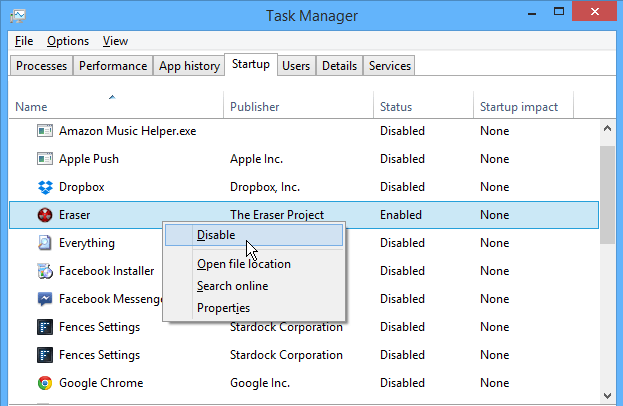
윈도우 10에서 시작 프로그램 관리 방법
윈도우 10에서 시작 프로그램 제거 방법
내장된 시작 관리자 도구를 사용하여 윈도우 10에서 시작 프로그램을 쉽게 제거할 수 있습니다. 이 도구는 PC 부팅 시 시작할 프로그램과 앱을 구성할 수 있습니다. 몇 번의 클릭만으로 이들을 활성화하거나 비활성화할 수 있습니다.
- Win + R 키 조합을 눌러 다음 명령어를 입력하세요: taskmgr /0 /startup. 그러면 시작 프로그램 탭이 열립니다.
- 시작 프로그램 탭에서 PC 부팅 시 시작되는 응용 프로그램 목록을 볼 수 있습니다.
- 시작 애플리케이션 비활성화: 비활성화하려는 애플리케이션을 마우스 오른쪽 버튼으로 클릭하고 메뉴에서 비활성화 기능을 선택합니다. 이 애플리케이션은 더 이상 OS와 함께 시작되지 않습니다.
- 시작 애플리케이션 활성화: 활성화하려는 애플리케이션을 마우스 오른쪽 버튼으로 클릭하고 메뉴에서 활성화 기능을 선택합니다. 이 경우 애플리케이션은 OS와 함께 시작됩니다.
파일 탐색기 사용하기
- Win + R 키 조합을 누릅니다.
- 다음 명령어를 입력하세요: shell:Startup , 그리고 Enter 키를 누릅니다.
참고:모든 사용자에 대한 시작 앱을 추가하거나 제거하려면 다음 명령어를 입력해야 합니다: shell: Common Startup .
- 시작 창이 열립니다. Windows 부팅 시 로딩해야 할 애플리케이션 실행 파일을 찾습니다.
- 이 앱의 바로 가기를 만듭니다. 복사하여 시작 창에 붙여넣습니다. 이는 윈도우 10에서 시작 애플리케이션을 추가하는 방법입니다.
- 애플리케이션을 제거하려면 시작 폴더에서 바로 가기를 삭제합니다.
레지스트리 사용하기
- Win + R 키 조합을 누릅니다.
- 다음 명령어를 입력하세요: regedit (따옴표 없이) 그리고 Enter 키를 누릅니다.
-
다음 경로 또는 레지스트리 키로 이동합니다:
`HKEY_CURRENT_USERSoftwareMicrosoftWindowsCurrentVersionRun` - 이름 열에서 Windows 부팅 시 자동으로 시작되는 애플리케이션을 찾을 수 있습니다.
- 시작 프로그램에서 애플리케이션 제거:
- 애플리케이션 이름을 오른쪽 클릭하고 삭제 기능을 선택합니다.
- 시작에 애플리케이션 추가:
- 레지스트리 편집기 창에서 오른쪽 클릭하고 새로 만들기 -> 문자열 값 기능을 선택합니다.
- 값 이름을 추가합니다 (애플리케이션 이름).
- 값 데이터 추가: 시작시 실행하려는 애플리케이션의 실행 파일 (*.exe)에 대한 전체 경로를 입력합니다.
윈도우 10 시작 폴더를 찾고 있나요? 빠른 시간 내에 그 위치를 알려주는 환상적인 가이드를 확인하세요.
그룹 정책 편집기 사용하기
시작에 애플리케이션을 추가하고 싶다면 그룹 정책 편집기를 사용할 수 있습니다. 이 도구는 윈도우 홈 버전에서는 사용할 수 없지만, 프로 또는 기업 버전을 사용하는 경우 이 도구를 사용할 수 있어야 합니다.
그룹 정책 편집기를 사용하여 시작에 애플리케이션을 추가하려면 다음을 수행합니다:
- Windows Key + R을 누르고 gpedit.msc를 입력합니다. Enter를 누르거나 확인을 클릭합니다.
- 그룹 정책 편집기가 열리면 왼쪽 창에서 사용자 구성 > 윈도우 설정 > 스크립트(로그온/로그오프)로 이동합니다. 이제 오른쪽 창에서 로그온을 두 번 클릭합니다.
- 로그온 속성 창이 나타납니다. 추가 버튼을 클릭합니다.
- 스크립트 추가 창이 열리면 찾아보기 버튼을 클릭합니다.
- 시작할 애플리케이션을 선택합니다. 그렇게 한 후 확인을 클릭합니다.
- 이제 적용과 확인을 클릭하여 변경 사항을 저장합니다. 변경 사항을 저장한 후 PC를 재시작하고 애플리케이션이 윈도우와 함께 자동으로 시작되는지 확인합니다.
이것은 간단한 방법이지만, 사용하기 위해서는 프로 또는 기업 버전의 윈도우가 필요합니다. 홈 사용자는 다른 솔루션을 찾아야 합니다.
작업 스케줄러 사용하기
윈도우에는 작업 스케줄러라는 유용한 도구가 있습니다. 이 도구를 사용하여 특정 애플리케이션을 특정 시간에 시작하도록 설정할 수 있지만, 시작 프로그램에 애플리케이션을 추가하는 데도 사용할 수 있습니다.
이 도구는 비교적 사용하기 쉽고, 다음 단계를 따르면 시작 애플리케이션을 만들 수 있습니다:
- Windows Key + R을 눌러 taskschd.msc를 입력합니다. Enter를 누르거나 확인을 클릭합니다.
- 작업 스케줄러가 시작되면 오른쪽 창에서 작업 만들기를 클릭합니다.
- 작업 만들기 창이 나타납니다. 작업 이름을 입력하고 최고 권한으로 실행 옵션을 체크합니다. 구성 대상 필드에서 윈도우 10을 선택합니다.
- 트리거 탭으로 이동하여 새로 만들기 버튼을 클릭합니다.
- 새 트리거 창이 열리면 작업 시작을 로그온 시로 설정합니다. 원하는 경우 특정 사용자만 이 작업이 실행되도록 설정하거나 PC의 모든 사용자에게 적용할 수 있습니다. 필요에 따라 작업을 지연시키거나 반복 설정할 수도 있습니다. 설정을 선택한 후 확인을 클릭합니다.
- 작업 탭으로 이동하여 새로 만들기를 클릭합니다.
- 작업을 프로그램 시작으로 설정하고 찾아보기 버튼을 클릭합니다.
- 원하는 애플리케이션을 선택하고 확인을 클릭합니다.
- 다시 확인을 클릭하여 작업을 저장합니다.
그렇게 하면 원하는 애플리케이션이 윈도우와 함께 매번 자동으로 시작됩니다. 작업 스케줄러는 강력한 도구이며 원하는 방식으로 작업을 구성할 수 있습니다.
이 방법은 작업 및 시작 애플리케이션에 대해 완전한 제어를 원하는 고급 사용자에게 적합합니다. 기본 사용자라도 이 솔루션을 통해 애플리케이션을 시작에 추가할 수 있습니다.
시작 프로그램 관리 전용 도구 사용하기
이전의 솔루션들이 다소 복잡하게 느껴지는 경우, 더 사용자 친화적인 것을 필요로 할 수 있습니다. 얼마 전, 시작 항목을 관리하기 위한 최고의 앱을 다루었으며 이들 앱 대부분은 시작 항목을 비활성화하거나 제거할 수 있지만, 일부는 새 앱을 시작 항목에 추가할 수 있는 기능도 갖추고 있습니다.
이 애플리케이션 중 대부분은 무료이며 비교적 사용하기 간편하므로, 시작 항목을 추가하는 사용자 친화적인 방법을 찾고 있다면 반드시 확인해보시기를 강력히 추천합니다.
프로그램 구성 확인하기
프로그램을 시작에 추가하는 가장 간단한 방법(또는 시작 프로그램 제거)은 구성 확인입니다. 대부분의 애플리케이션은 윈도우와 함께 자동으로 시작할 수 있으며, 그렇게 하려면 설정을 점검하기만 하면 됩니다.
이제 윈도우와 함께 시작 또는 유사한 옵션을 찾아 체크하기만 하면 됩니다. 그렇게 하면 해당 애플리케이션이 윈도우가 시작할 때 자동으로 시작됩니다.
보시다시피, 이것은 간단한 방법이지만 시작에 추가하려는 모든 애플리케이션의 개별 설정을 확인하고 변경해야 합니다.
일부 애플리케이션은 시작 옵션을 지원하지 않기 때문에 이 방법은 그들에게는 효과가 없을 수 있습니다.
이러한 팁 중 상당수는 윈도우 7에서 시작 프로그램을 비활성화하려는 경우에도 적용할 수 있으므로, 주저하지 마시고 시도해 보세요.
여기 있습니다, 시작 앱을 관리할 수 있는 몇 가지 빠르고 간단한 방법. 여러분은 시작 앱을 어떻게 처리하고 계신가요? 아래에 댓글을 남겨 경험을 공유해 주세요.













